O AirDroid é uma ferramenta que possibilita controlar e gerenciar o seu smartphone pelo computador. Além disso, o aplicativo possui várias funções, como acessar arquivos do seu celular, ouvir e transferir músicas, instalar e remover aplicativos, mandar mensagens, dispensar ligações e várias outras coisas.
Até a terceira versão do AirDroid era necessário fazer o processo de root no seu celular, que poderia invalidar sua garantia. No entanto, a partir da quarta versão não é mais necessário esse procedimento. Para baixar o aplicativo basta clicar aqui.
Como instalar o AirDroid 4
Como o próprio nome diz essa é a quarta versão do aplicativo. Ela foi lançada a 4 anos, mas continua sendo a melhor opção para acessar os conteúdos do celular pelo PC.
Abaixo vamos fazer o passo a passo de como baixar, instalar e usar o AirDroid 4.
- Baixe o aplicativo pelo celular nesse link;
- Ao abrir o AirDroid, faça um registro. É possível fazer através do Facebook, Google, Twitter ou manualmente;
- Após ter concluído o registro vá na aba dispositivos e depois selecione a opção Android Web.

Foto: Reprodução/Rafael Vieira
- Em seguida, irá aparecer duas opções para abrir o celular pelo computador. Na primeira opção, basta acessar o site do AirDroid Web e através da câmera do seu celular faça a leitura do QR Code. Na segunda opção é só abrir o seu navegador e digitar o IP que é fornecido;

Foto: Reprodução/Rafael Vieira
- Após ter feito um desses procedimentos já é possível “mexer” no seu celular pelo computador.

Foto: Reprodução/Rafael Vieira
Como usar o AirDroid 4
O funcionamento do aplicativo é muito simples, mas vamos falar um pouco sobre como fazer suas principais funções.
Se o seu objetivo é apenas fazer transferências de arquivos, então basta clicar na pasta “Arquivos” e adicionar o que deseja, para que ele vá para o celular. Além disso, o caminho inverso também é possível e para fazer isso basta copiar o arquivo da pasta e colar em algum lugar do seu computador. O processo para transferência de fotos, vídeos e músicas é idêntico, mudando apenas que você precisa entrar na pasta designada para o tipo de arquivo escolhido.
Caso você queira enviar mensagens ou fazer ligações, basta ir até os ícones de mensagem e telefone que ficam na parte superior da tela.
No entanto, se você está interessado em utilizar os aplicativos do celular no PC, é só ir na pasta “Aplicativos”, baixar o aplicativo desejado e utilizá-lo.
Por último, existe uma função muito interessante que é chamada de espelhamento. Nela é possível ver tudo o que está passando na tela do seu celular. Entretanto, não é possível interagir com o celular através dessa ferramenta.
LEIA MAIS:

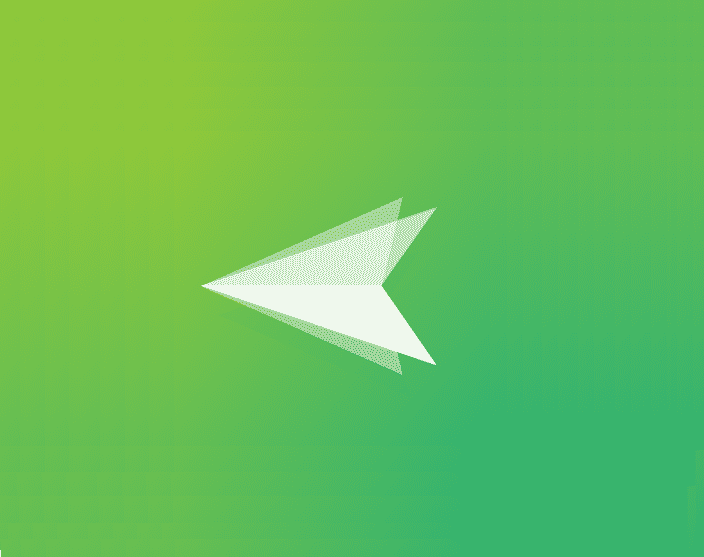
Comentários